
Wir bieten Ihnen ein Tutorial, das Ihnen gefallen wird, da Sie Galaxy S7 dieses Mal manuell aktualisieren können, je nachdem, wie Sie möchten. In diesem Fall konzentrieren wir uns auf ein dringendes Update, das Sie in den nächsten Tagen erhalten sollten, nachdem Sie Ihr Galaxy S7 Edge zu Hause erhalten haben. Dieses Update ist mit einem Gewicht von 3,32 MB sehr klein. Verpassen Sie nicht das Tuto, denn Sie können den Sprung vor allen anderen machen.
Aktualisieren Sie das Galaxy S7 / Edge manuell
Im Prinzip würde dieses Update nur Änderungen am Edge-Bildschirm vornehmen , aber wir wissen es auch nicht genau. Was wir wissen ist, dass es dringend ist, deshalb sollten Sie dieses OTA so schnell wie möglich installieren. Was wir auf dem Bildschirm sehen sollten, ist folgendes:
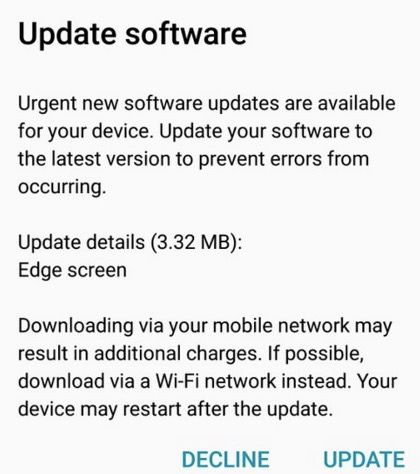
Wenn Sie über einen Edge verfügen und den OTA noch nicht erhalten haben, können Sie ihn manuell herunterladen und installieren. Wir werden Ihnen dann alles erzählen, da dies für zukünftige Updates nützlich sein wird .
Was brauchst du
- Galaxy S7 USB-Treiber für den PC.
- Sicherung des aktuellen Status des Geräts. Wenn Sie gerade Ihr Galaxy S7 erhalten haben, stellt dies kein Problem dar. Denken Sie jedoch daran, dass Sie dies bei jeder manuellen Aktualisierung tun sollten.
- Aktivieren Sie das USB-Debugging in Menü> Einstellungen> Entwicklungsoptionen. Sie können hier überprüfen, wie Sie das USB-Debugging aktivieren.
- Sie benötigen eine Gebühr von 70%.
- Android 6.0.1 für Galaxy S7 Edge .
- Odin v3.09 .
Dies sind die folgenden Schritte :
- Nachdem Sie alles heruntergeladen haben, installieren Sie Odin auf dem PC.
- Entpacken Sie die ZIP-Datei mit der Firmware im Odin-Ordner.
- Starten Sie das Galaxy S7, indem Sie gleichzeitig die Lautstärke verringern und die Ein- / Aus-Taste drücken.
- Öffnen Sie Odin und verbinden Sie das Galaxy S7 mit dem PC.
- Innerhalb von Odin klicken wir auf AP (Auswahl der AP-Dateien), klicken Sie auf CP (Datei mit dem Namen MODEM), CSC (Datei mit CSC im Namen), PIT (Datei .pit) und BL (Datei mit BL). im namen).
- Markieren Sie “Auto Reboot”, F.Rest Time und Re-Partition (Letzteres nur, wenn Sie die .pit-Datei ausgewählt haben).
- Klicken Sie auf “Start”, um das Update zu starten.
- Wenn alles gut gelaufen ist, sollten Sie die Meldung “PASS” sehen. Das Galaxy S7 wird neu gestartet und die Änderungen wurden korrekt übernommen. Sie können dies in Über das Gerät überprüfen.
Und fertig! Sie müssen nichts weiter tun, und Sie haben das Factory-Image auf Ihrem Terminal installiert.
Haben Sie es geschafft, Galaxy S7 manuell zu aktualisieren? Ich verstehe, dass dies ein sehr kompliziertes Verfahren ist, aber wenn Sie Odin noch nie verwendet haben, können Sie sich einige Videos ansehen, die auf YouTube sind. Wir lassen Sie unterhalb der Quelle, falls ein Schritt klarer wird.
Über | Wccftech